


Windows は、基本的には機能の更新などが
【 2021 年 12 月 1 日】
更新を停止していない状態で Win11 へのアップグレードができるようになったときの表示を、
「タスクトレイで通知されました」に追記しています。
Windows 11 の発表があって以降、 システム要件を満たす PC では、Windows Update で次のように案内されていました。

この画面にたどりつくには、画面左下の Windows アイコンをクリックするか、 Windows キーを押してスタートメニューを表示させます。
歯車アイコンの「設定」をクリックします。
そして、「更新とセキュリティ」をクリックします。
そして Windows 11 へのアップグレード開始日が過ぎ、 たまたま Windows Update を確認すると、 以前は「おめでとうございます」だった表示が、 「アップグレードの準備ができました」に変わっていました。
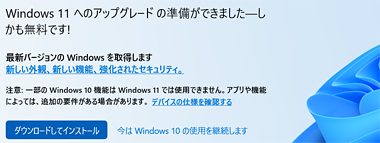
ちなみに、最も新しく購入したノート PC はこの「アップグレードの準備ができました」になっていますが、 それより古いデスクトップ PC ではまだ「おめでとうございます」の表示になっていました。
この注意書きが非常に気になるところです。
急いで試したいとは思っていませんので、 「今は Windows 10 の使用を継続します」をクリックすると、 この表示がすっかりなくなりました。
一般的なアップデートを一時的に保留できる、 「更新を 7 日間一時停止」によって自動的に Windows 11 になるのを阻止できるのかは、わかりません。

これで更新を保留したい場合、1 回クリックで 7 日、さらにクリックするともう 7 日が追加され、 最大 5 回、1 か月先まで一気に設定できるようです。

このとき、「今は Windows 10 の使用を継続します」をクリックすると表示がすっかりなくなるので、 表示の戻し方を見つけておかないと、アップグレードできなくなってしまいかねません。
更新プログラムの適用を保留中なら、「更新の再開」ボタンをクリックし、 更新プログラムを入手できるようにしておかなくてはいけません。 更新を再開すると、すぐに更新プログラムのチェックに行き、 場合によってはすぐに適用しようとするので、忙しくないときに再開するほうが安心です。
更新できる状態になっていると、スクロールさせた先に 「おめでとうございます」のメッセージが見つかります。
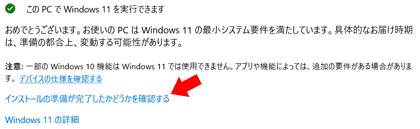
ここで「インストールの準備が完了したかどうかを確認する」をクリックすれば、 アップグレード可能状態なら、 「Windows 11 へのアップグレードの準備ができました」が復活します。
2021 年 12 月 1 日の追記です。
デスクトップ機でも、Win11 へのアップグレードの準備ができると、 タスクトレイで通知が来ました。
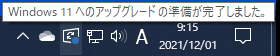
マウスポインタがスクリーンショットでは写りませんが、 左から 3 つ目の、青い丸があるアイコンにマウスポインタを乗せています。
このアイコンを右クリックすると、次のようなポップアップメニューが表示されました。
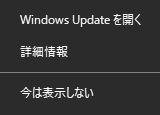
まだ心の準備は整っていませんが、 とりあえず「Windows Update を開く」を選べば、 上のような画面になるのではないかと思います。
なりました。 タスクトレイのアイコンはなくなっていませんので、 Windows Update のウィンドウを一度閉じて、 今度は「詳細情報」をクリックしてみます。
ブラウザで、 「この更新プログラムの内容」 のページが開きました。 Windows 11 で変わることの説明のようです。
またタスクトレイのメニューに戻って、 「今は表示しない」を選ぶと、どうなるでしょうか? Windows Update で「今は Windows 10 の使用を継続します」をクリックしたのと同じ効果になるのか、 ただ単にタスクトレイからこのアイコンが消えるだけなのか、どちらでしょう?
とりあえず、タスクトレイからアイコンは消えました。
Windows Update を開くと、どうなっているでしょう?
青い、「Windows 11 へのアップグレードの準備ができました」が残っていますので、 単にタスクトレイからアイコンがなくなっただけのようです。
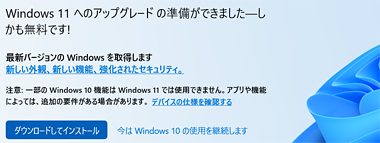
「今は Windows 10 の使用を継続します」をクリックしないまま放置するとどうなるか、 大変気になるところではありますが、 万一勝手にアップグレードが開始されても困りますので、 今は「今は Windows 10 の使用を継続します」をクリックして停止しておきます。
たまたまなのかわかりませんが、更新プログラムのチェックが行われると、 Windows 10 バージョン 21H2 の機能更新プログラム が表示され、「ダウンロードしてインストール」が表示されています。 これはインストールするほうが良さそうですので、インストールしておきました。


ノート PC などで、例えばブラウザの画面を再読み込みするのに Fn + F5 を押す必要があるなら、デスクトップ機のように F5 だけでリロードするよう設定できます。
Android 用「素因数分解トレーニングアプリ」も用意しています。
2021 年 11 月に始まったデジタル接種証明の手段、東京ワクションの登録手順について、書いています。